如果你正考虑将你的电脑系统升级到Windows 10,但又不想花费任何费用,那么360安全卫士提供了一个免费且相对简便的解决方案。下面是一份详细的步骤指南,教你如何使用360免费升级为Windows 10系统。
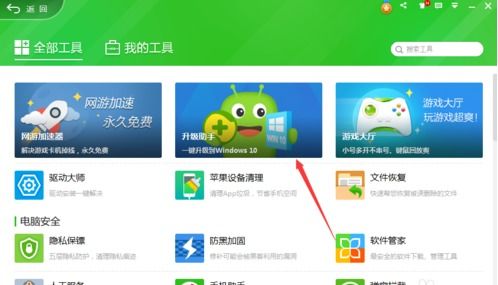
首先,确保你的电脑上已经安装了最新版本的360安全卫士。如果还没有安装,你可以从360的官方网站下载并安装。安装完成后,打开360安全卫士。
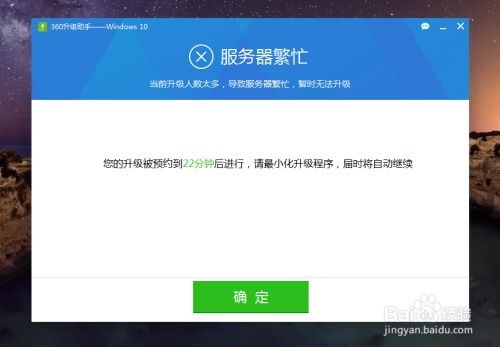
在360安全卫士的主界面,你会看到一个右下角的“更多”图标,点击它。在展开的菜单中,找到并点击“360 Windows 10 升级助手”。
点击“360 Windows 10 升级助手”后,程序会先显示一个“许可协议”界面。仔细阅读许可协议的内容,如果你同意这些条款,点击“确认许可协议”按钮继续。
确认许可协议后,360升级助手会对你的电脑进行全面的检测。这个过程包括:
应用软件兼容性:检查你当前安装的应用软件是否兼容Windows 10系统。
硬件配置兼容性:检测你的CPU、显卡、网卡、硬盘和内存等硬件是否满足Windows 10的要求。
系统环境检测:检查系统环境是否满足Windows 10的要求,例如用户账号是否存在问题,系统盘是否有坏道等。
其他潜在风险:检测其他可能导致升级失败的关键项目。
在检测完成后,360会列出所有检测结果。如果你看到红色的错误提示,说明你的电脑在某些方面不兼容Windows 10系统。对于这些不兼容项,360通常会提供详细的解释和可能的解决方案。你可以点击“查看解决方案”来了解如何处理这些问题。
如果你的电脑通过了环境检测,显示大部分软硬件都兼容Windows 10,那么你可以继续下一步的升级操作。
Windows 10系统的安装时间会根据你的网络速度和硬件整体水平有所不同,一般需要60到120分钟。你可以选择一个方便的时间来运行升级助手,点击“立即升级”按钮。
点击“立即升级”后,360会自动开始联网升级过程。在这个过程中,360会下载Windows 10的系统镜像,并准备安装。
在部分情况下,360会要求你输入手机号码以获取验证码,进一步验证你的身份。按照提示输入手机号码,点击“获取验证码”,输入验证码后继续升级。
接下来,360会开始下载Windows 10的系统镜像。下载时间取决于你的网络速度,请耐心等待。
下载完成后,360会对下载的Windows 10系统镜像进行校验,确保镜像文件没有损坏或错误。
校验通过后,360会自动解压安装Windows 10。在这个过程中,你需要按照页面提示的步骤进行操作。
当Windows 10安装完成后,你的电脑会自动重启。在重启后,你需要按照提示完成一些初始设置,例如选择语言、时间和地区等。完成这些设置后,你就可以开始使用全新的Windows 10系统了。
1. 备份重要数据:在进行系统升级前,一定要备份好重要的数据和文件,以防在升级过程中出现意外导致数据丢失。
2. 检查硬件配置:确保你的电脑满足Windows 10的最低硬件要求,包括64位处理器、4GB RAM、20GB可用存储空间以及DirectX 9兼容的图形设备。
3. 保持网络连接:升级过程中需要联网下载Windows 10系统镜像,因此请确保你的网络连接稳定。
4. 更新驱动程序:升级完成后,检查并更新你的硬件设备驱动程序,以确保所有硬件都能正常工作。
5. 阅读文档和说明:在升级前,仔细阅读相关的文档和说明,可以帮助你更好地了解升级过程和可能遇到的问题。
使用360安全卫士免费升级到Windows 10系统,不仅简便快捷,而且安全可靠。通过详细的步骤指导和注意事项,你可以轻松完成升级,享受Windows 10带来的全新功能和体验。如果你遇到任何问题,360和微软都提供了相关的技术支持,帮助你顺利解决。希望这篇文章能帮助你顺利完成Windows 10的升级,享受更优质的操作体验。
38.09M六年级英语点读辅导软件
33.15M多多自走棋游戏
29.25M三国战纪:大神之路
71.73M虚幻生活
71.26M梦幻恐龙园最新版
9.29M新客资源库
4.55M和谐北苑app
67.65M寻仙问情记醉红楼
49.93Msnapseed复古滤镜软件
59.73M火柴人战争5
本站所有软件来自互联网,版权归原著所有。如有侵权,敬请来信告知 mwshe@outlook.com(不接广告),我们将及时删除。 粤ICP备2024192220号-3